Cum să oprești computerul de pe telefon

Cum să oprești computerul de pe telefon
Când vine vorba de comunicarea și colaborarea online cu familia și membrii echipei de la birou, utilizatorii, în general, nu se uită mai departe de Skype. Skype a parcurs cu siguranță un drum lung de la prima sa lansare din 2003 ca Sky Peer-to-Peer, alias Skyper, iar cu cea mai recentă versiune - 5.0, duce comunicarea vocală, video și text la un nivel complet nou, oferind atât comunităților de afaceri, cât și celor corporative nu doar cele mai bune instrumente de comunicare și colaborare, ci și o facilitate de conectare și colaborare prin intermediul dispozitivelor mobile, fără a percepe niciun ban.
Având în vedere simplitatea pe care o oferă utilizatorilor în efectuarea și primirea de apeluri, desfășurarea de videoconferințe online, apeluri video de grup, atât pe PC-uri personale, cât și pe dispozitive mobile, a lărgit cu adevărat orizontul comunicării atât pentru utilizatorii casnici, cât și pentru cei din mediul de afaceri. Acesta este motivul pentru care acești doi actori majori se bazează pe Skype mai mult decât orice pentru comunicare, colaborare și, de asemenea, pentru partajarea de fișiere.
Folosesc Skype de mult timp și mă bucur de fiecare aspect al său: partajarea ecranului, transferul de fișiere, apelurile de conferință, tastatura numerică reînnoită, gestionarea agendei, apelurile video de grup cu opțiuni de calibrare a calității superioare a vocii și video. Această postare este o încercare de a face Skype cât mai fluid posibil. Vom încerca să explorăm unele dintre cele mai subevaluate, dar utile funcții ale sale și vom enumera, de asemenea, câteva suplimente care pot îmbunătăți utilizarea generală a Skype.
Partajarea ecranului
Partajarea ecranului este o funcție a Skype utilă în multe situații. Fie că este vorba de o problemă legată de computer pe care doriți să o partajați cu o persoană aflată în conversație, să arătați pașii procedurali ai unei aplicații sau chiar să partajați un videoclip sau un album foto cu alte persoane fără a fi nevoie să le trimiteți, pur și simplu activați modul Partajare ecran în panoul de instrumente pentru apeluri video pentru a permite destinatarului să vadă toate ferestrele aplicației active de pe ecranul dvs. Skype vă permite să decideți ce ecran de monitor atașat doriți să partajați cu ceilalți.
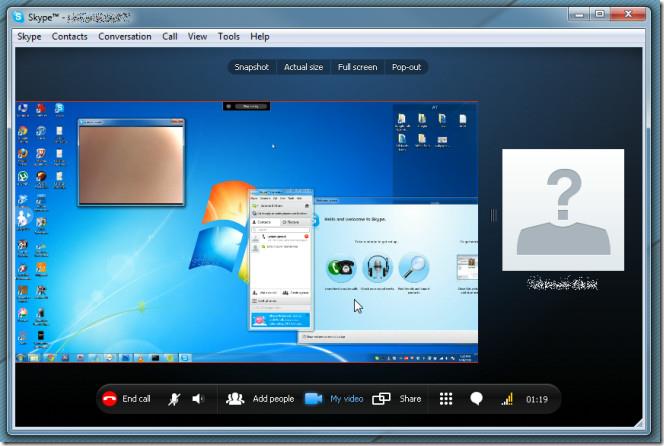
Identificator de calitate a apelurilor
Înainte de a începe o conversație formală sau de a participa la o videoconferință, este recomandat să verificați dacă toate elementele apelurilor vocale și video, inclusiv microfonul, difuzoarele, opțiunile video, camera web și, important, setările de viteză a computerului și a rețelei, sunt configurate corect sau nu. Deoarece se întâmplă adesea ca persoanele aflate în conversație să primească imagini video criptate cu o calitate audio slabă din cauza microfonului și a camerei web configurate incorect cu un prag scăzut de utilizare a rețelei, deschideți caseta de dialog Informații despre calitatea apelului și examinați toate setările perifericelor atașate, împreună cu viteza computerului și a rețelei.
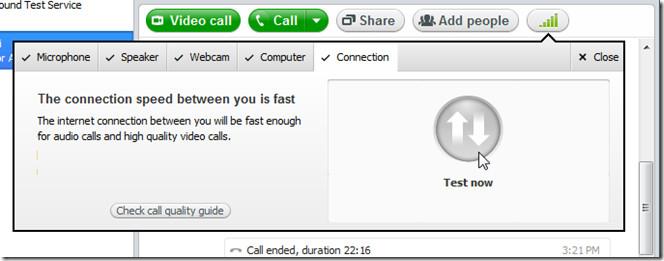
Integrare Facebook
Skype revitalizează utilizarea generală prin integrarea cu Facebook. Nu numai că permite utilizatorilor să vizualizeze actualizările de pe contul lor, fluxurile de știri și să își actualizeze starea contului, dar integrarea agendei telefonice oferă și apeluri directe către prietenii de pe Facebook, atât pe liniile lor fixe, cât și pe cele mobile. Interfața Skype reînnoită aduce un tablou de bord, permițându-vă să partajați mesaje Skype despre starea de spirit cu contactele dvs. și să vizualizați actualizările de pe contul dvs. de pe Facebook. Interfața bazată pe MDI permite comutarea rapidă între tabloul de bord Skype și aplicația Facebook integrată.
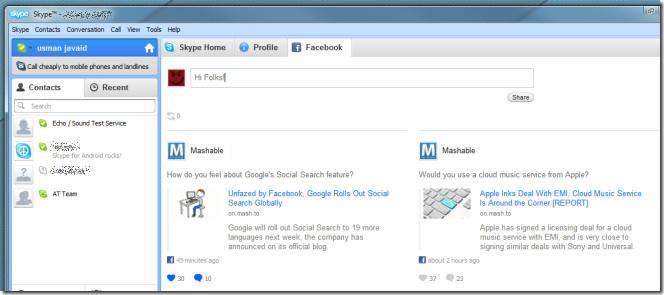
Spre deosebire de alte aplicații care integrează API-ul Facebook, dar îl păstrează complet izolat, Skype se integrează complet cu Facebook. Poți iniția instantaneu o conversație dacă prietenul tău are o conexiune Skype . Chiar dacă prietenul tău de pe Facebook nu are o conexiune Skype , dar amândoi sunteți online pe Facebook, Skype îți permite să efectuezi un apel gratuit și să adaugi prietenul tău de pe Facebook în lista de contacte Skype.
Adaugă videoclipuri stării tale de spirit
Mica funcție ingenioasă de setare a stării de spirit din Skype este foarte interesantă. Permite adăugarea unui mesaj personalizat care să reflecte modul tău actual. Poți ajusta această funcție în multe feluri. Poți lipi textul de stare de spirit creat de tine în caseta de text definită, poți utiliza caractere speciale, dimensiunea fontului, efectul de clipire etc., dar cea mai bună modalitate de a seta mesajul de stare de spirit este selectând videoclipul din Dailymotion sau Metacafe. Skype integrează, de asemenea, site-urile web de partajare video Metacafe și Dailymotion, permițându-ți să alegi videoclipul preferat și să-l setezi ca mesaj de stare de spirit Skype.
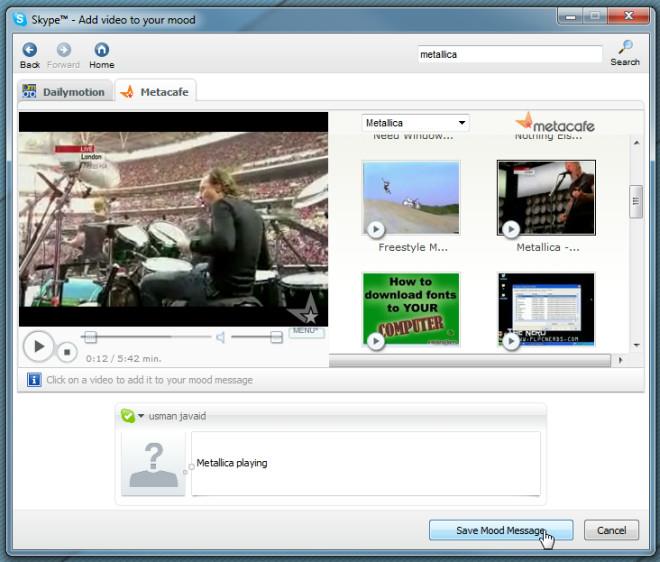
Joacă jocuri cu contactele tale Skype online
Utilizatorii avansați de Skype pot găsi mii de suplimente terțe, acceptate de comunitatea oficială Skype. Aceste suplimente vă pot crește considerabil productivitatea generală. O categorie care este mai populară decât orice altă categorie este Jocurile. Skype vă permite să jucați numeroase jocuri online cu contactele dvs. Skype online. Procesul este simplu. Trebuie doar să selectați un joc din listă, să îl descărcați și să specificați numele contactului cu care doriți să îl jucați. Odată ce solicitarea este acceptată, jocul va începe să se încarce în mediul multiplayer.
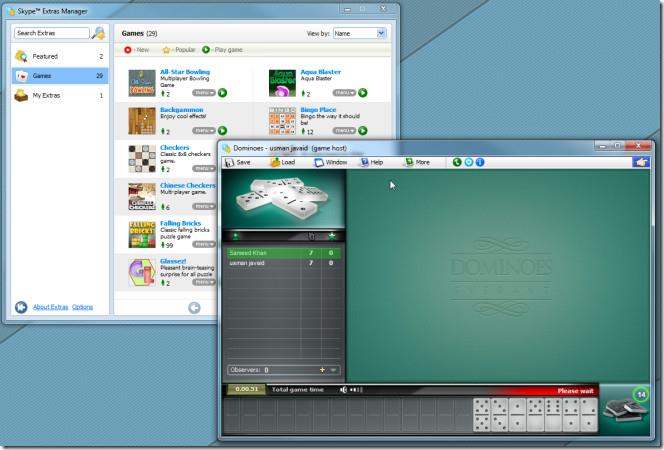
Acceptați apelurile primite Skype doar pentru anumiți apelanți
Cauți o alternativă la opțiunea de primire automată a apelurilor Skype care să îți permită să creezi o listă de răspuns automat? Skype Auto Answer îți oferă exact asta. Este un instrument dezvoltat special pentru a crea o listă de răspuns automat personalizabilă, astfel încât Skype să poată primi automat apeluri doar de la anumiți apelanți. Deoarece apelurile native cu primire automată pot deveni uneori deranjante, limitează lista apelanților cu primire automată doar la anumite contacte, făcând opțiunea de primire automată a apelurilor complet controlabilă.
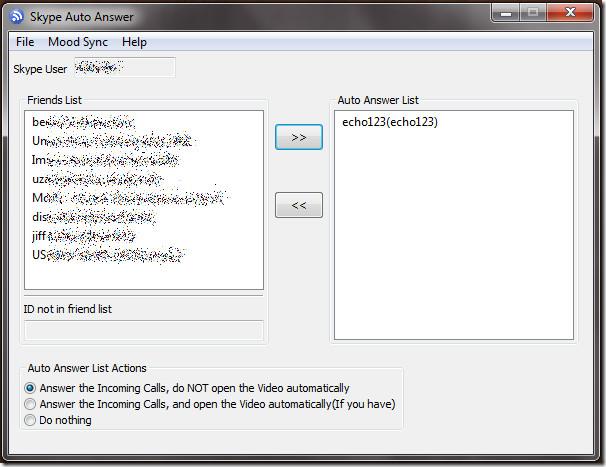
De asemenea, vă permite să specificați acțiunile din lista de răspunsuri automate. Puteți fie să selectați deschiderea automată a videoclipului după ce răspundeți la apeluri, fie să primiți automat apelul cu opțiunea video din partea de jos a ferestrei. Consultați recenzia completă aici.
Lansați mai multe instanțe de Skype
Dețineți mai multe conturi Skype – unul pentru afaceri sau birou, iar celălalt pentru uz personal și doriți să vă conectați la ambele conturi în același timp? CalimSkypeLauncher este un instrument gratuit care nu face nimic altceva decât să lanseze mai multe instanțe Skype, astfel încât să vă puteți conecta simultan la mai multe conturi Skype fără a fi nevoie să utilizați nicio aplicație web terță sau mesagerie instant cu integrare Skype. Pur și simplu lansați aplicația, introduceți detaliile pentru fiecare cont Skype și faceți clic pe Lansare pentru a vă conecta la contul Skype selectat. Repetați achiziția după selectarea unui alt cont din listă pentru a lansa o altă instanță Skype. Consultați recenzia completă aici.
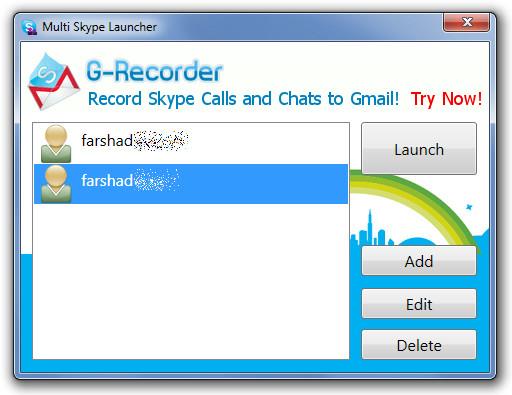
Înregistrați apeluri video și vocale Skype
Dacă urmați un proces lung și complex pentru a înregistra apeluri video Skype și aveți nevoie urgentă de un înregistrator video Skype perfect care să poată înregistra, întrerupe și opri înregistrarea video cu un singur clic, aruncați o privire la Vodburner - un instrument pentru a înregistra apeluri video din zona de notificare a sistemului.
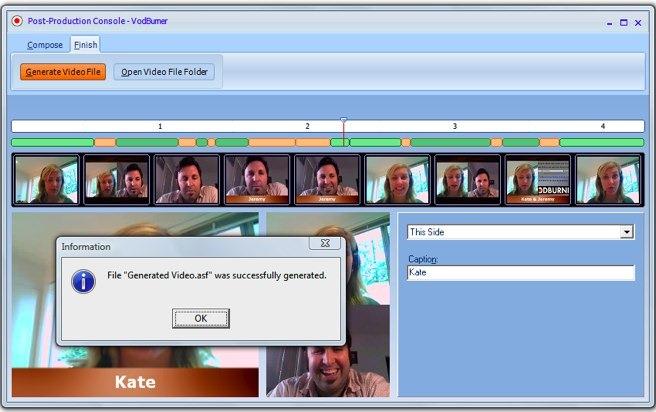
După instalare, se va integra cu Skype și va apărea în bara de sistem, permițându-vă să începeți înregistrarea apelurilor video. Consola de configurare prezentă în zona de notificare vă permite să controlați diferite aspecte ale înregistrării video. Fișierul video poate fi salvat în format ASF sau WMV. Puteți citi recenzia completă aici .
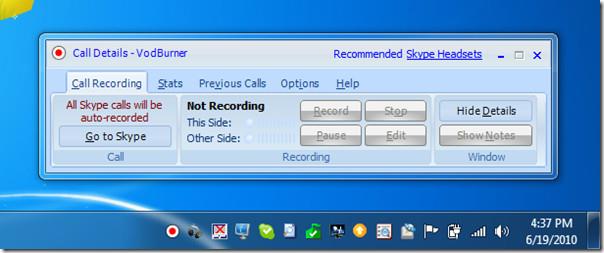
La fel ca Vodburner pentru înregistrarea apelurilor video, vă recomandăm CallGraph Skype Recorder pentru capturarea apelurilor vocale. Folosind același model de înregistrare, acesta se află în bara de sistem, cu un mic controler de înregistrare vocală plutind peste zona de notificări pentru a porni, întrerupe și opri înregistrarea apelurilor vocale. Vedeți mai multe detalii aici.
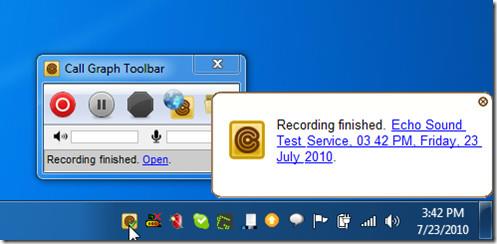
Creați un răspuns automat pentru fiecare contact Skype
Doriți să încorporați o funcție automată de răspuns automat în Skype pentru a trimite mesaje personalizate fiecărui apelant care așteaptă răspunsul dvs.? VoiceGear Contact Alerter este probabil cel mai bun instrument pentru acest scop. Pe lângă faptul că vă permite să adăugați mesaje personalizate pentru fiecare contact Skype, oferă și o serie de funcții de notificare. Puteți asocia separat o notificare pentru fiecare contact și puteți crea o conversație cu răspuns automat. Consultați detaliile complete aici .
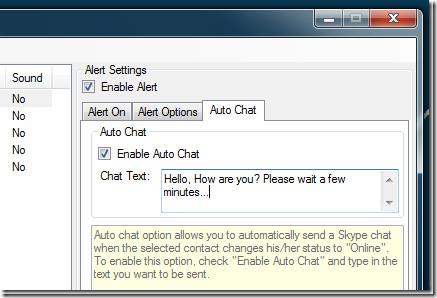
Verificați statisticile apelurilor și jurnalul mesageriei vocale, primiți și notificări vocale
Uneori devine necesar să primești notificări de fiecare dată când cineva din lista ta de contacte își schimbă starea personală. Deoarece este practic imposibil să ții evidența contactelor online și ocupate tot timpul, poți utiliza Maxa Notifier pentru Skype ca instrument de urmărire a stării apelurilor . Este conceput în principal pentru a trimite notificări sonore atunci când un contact din lista ta își schimbă starea. În plus, salvează și statisticile apelurilor și afișează jurnalul mesageriei vocale, astfel încât să poți revizui detaliile apelurilor separat și să vizualizezi, să asculti și să ștergi mesajele vocale din listă. Maxa Notifier este extrem de configurabil. Poți seta alerte pentru toate ocaziile posibile, cum ar fi când starea devine Disponibil, Ocupat, Nu deranja etc. Vezi recenzia completă aici.
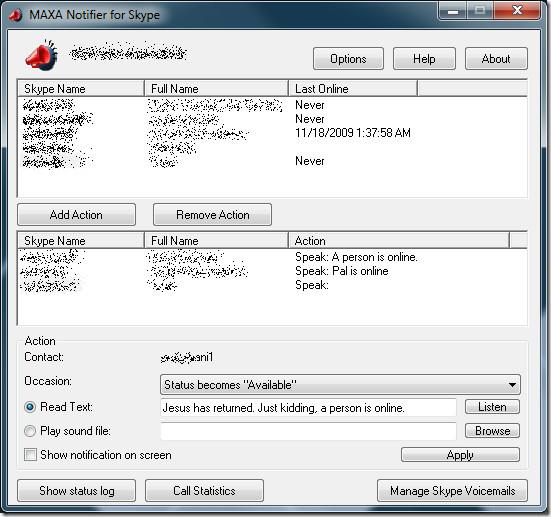
Spre deosebire de multe alte suite de comunicare și servicii VoIP care se bazează pe sisteme server-client, Skype folosește sistemul P2P, ceea ce nu numai că îl face rapid, dar și mai ușor de configurat. Am încercat să dezvăluim câteva dintre caracteristicile și instrumentele sale utile și este posibil să fi omis multe opțiuni utile și ascunse. Dacă utilizați un script special, o funcție sau un instrument terț pentru a îmbunătăți comunicarea vocală, text și video pe Skype, nu uitați să îl împărtășiți cu noi în comentarii.
Cum să oprești computerul de pe telefon
Practic, Windows Update funcționează împreună cu registry-ul și diferite fișiere DLL, OCX și AX. În cazul în care aceste fișiere se corupesc, majoritatea funcțiilor
Noile suite de protecție a sistemului au apărut ca ciupercile în ultima vreme, toate aducând încă o soluție antivirus/detectare a spamului și, dacă ai noroc...
Află cum să activezi Bluetooth pe Windows 10/11. Bluetooth trebuie să fie activat pentru ca dispozitivele tale Bluetooth să funcționeze corect. Nu-ți face griji, este simplu!
Anterior, am analizat NitroPDF, un cititor PDF excelent care permite utilizatorului să convertească documente în fișiere PDF cu opțiuni precum îmbinarea și divizarea PDF-urilor.
Ați primit vreodată un document sau un fișier text care conține caractere inutile redundante? Textul conține multe asteriscuri, cratime, spații goale etc.?
Atât de mulți oameni m-au întrebat despre mica pictogramă dreptunghiulară Google de lângă Windows 7 Start Orb din bara mea de activități, încât în sfârșit am decis să public asta.
uTorrent este de departe cel mai popular client desktop pentru descărcarea torrentelor. Chiar dacă funcționează perfect pentru mine în Windows 7, unii oameni au probleme...
Toată lumea trebuie să ia pauze frecvente în timp ce lucrează la calculator; dacă nu ia pauze, există șanse mari să-ți iasă ochii de sus (bine, nu să-ți iasă ochii de sus).
Este posibil să existe mai multe aplicații cu care, ca utilizator obișnuit, ești foarte obișnuit. Majoritatea instrumentelor gratuite utilizate în mod obișnuit necesită o instalare dificilă,







